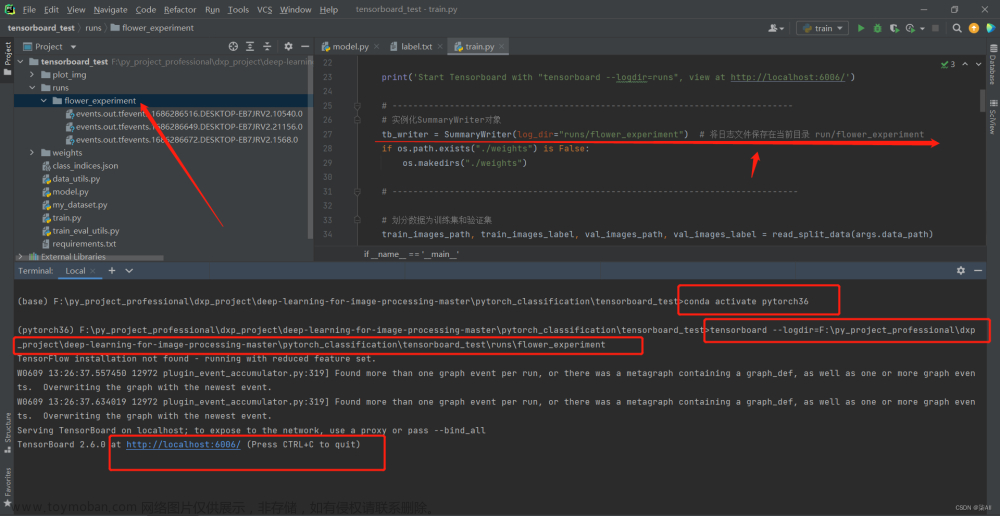Kaggle上使用Tensorboard
1. 前言
- 想在Kaggle上使用Tensorboard,找了一圈。
- 参考了Kaggle上的一个Code:Tensorboard on Kaggle
- 但发现有些变化,Code中用到的内网穿透工具Ngrok需要加一个Token,所以需要注册一个
Ngrok账号,免费获取一个通道的Token。
2. Kaggle上使用Tensorboard
2.1. 方法一
- 其实直接把在Kaggle上跑出来的Tensorboard日志文件下载到本地,在本地启动Tensorboard即可查看。
- 当然,这里主要讲在线的方法。
2.2. 方法二
- 在线使用Tensorboard
2.2.1. 获取一个Ngrok的免费通道
- 访问Ngrok,注册一个账号并登录
- 登录后界面如下,复制并保存你的Token

2.2.2. 调试运行代码
- 主要参考Kaggle上的一个Code:Tensorboard on Kaggle
- 建议分段运行,以避免中间出错,全部重新运行一次
- 以下代码在Kaggle的Notebook中运行
(1) 环境准备
import tensorflow as tf # This is how we import tf
# Clear any logs from previous runs
# 清除以前运行的所有日志
!rm -rf ./logs/
!mkdir ./logs/
(2) 启动Tensorboard
# Download Ngrok to tunnel the tensorboard port to an external port
# 下载 Ngrok 以将 tensorboard 端口隧道传输到外部端口
!wget https://bin.equinox.io/c/4VmDzA7iaHb/ngrok-stable-linux-amd64.zip
!unzip ngrok-stable-linux-amd64.zip
# 添加自己在 Ngrok 上获取的专属Token
!./ngrok authtoken 粘贴你的专属Token
- 注意这一步需要添加自己在 Ngrok 上获取的专属Token

# Run tensorboard as well as Ngrok (for tunneling as non-blocking processes)
# 运行 tensorboard 和 Ngrok(用于作为非阻塞进程的隧道)
import os
import multiprocessing
pool = multiprocessing.Pool(processes = 10)
# --logdir ./logs/ 是 TensorBoard 的日志文件(log)路径
# 你可以修改为你训练时的log保存路径(可以用绝对/相对路径),但相关的代码路径也要记得修改
results_of_processes = [pool.apply_async(os.system, args=(cmd, ), callback = None )
for cmd in [
f"tensorboard --logdir ./logs/ --host 0.0.0.0 --port 6006 &",
"./ngrok http 6006 &"
]]
- 获取访问 Tensorload 的
URL,访问生成的URL即可看到 Tensorload 界面 - 但还没有产生日志文件,所以现在还看不到有图形
! curl -s http://localhost:4040/api/tunnels | python3 -c \
"import sys, json; print(json.load(sys.stdin)['tunnels'][0]['public_url'])"


 文章来源:https://www.toymoban.com/news/detail-420688.html
文章来源:https://www.toymoban.com/news/detail-420688.html
(3) 创建和训练模型
(x_train, y_train),(x_test, y_test) = mnist.load_data()
x_train, x_test = x_train / 255.0, x_test / 255.0
def create_model():
return tf.keras.models.Sequential([
tf.keras.layers.Flatten(input_shape=(28, 28)),
tf.keras.layers.Dense(512, activation='relu'),
tf.keras.layers.Dropout(0.2),
tf.keras.layers.Dense(10, activation='softmax')
])
import datetime
model = create_model()
model.compile(optimizer='adam',
loss='sparse_categorical_crossentropy',
metrics=['accuracy'])
log_dir = "logs/fit/" + datetime.datetime.now().strftime("%Y%m%d-%H%M%S")
tensorboard_callback = tf.keras.callbacks.TensorBoard(log_dir=log_dir, histogram_freq=1)
model.fit(x=x_train,
y=y_train,
epochs=10,
validation_data=(x_test, y_test),
callbacks=[tensorboard_callback])
- 产生日志文件后,就可以在打开的 Tensorboard 界面点击刷新,看到实时训练趋势了

到底了 😃文章来源地址https://www.toymoban.com/news/detail-420688.html
到了这里,关于Kaggle上使用Tensorboard的文章就介绍完了。如果您还想了解更多内容,请在右上角搜索TOY模板网以前的文章或继续浏览下面的相关文章,希望大家以后多多支持TOY模板网!